Tipps zur sicheren Verwendung von Java unter Windows 10

Java ist eine beliebte Computerplattform, aber in letzter Zeit wird Java für seine Sicherheitslücken verantwortlich gemacht. Es wird von vielen empfohlen, Java zu deaktivieren oder vollständig zu deinstallieren. Es gibt jedoch Anwendungen und Webseiten, für die Benutzer Java-Programme ausführen müssen. Daher muss Ihr System vor den Java-Sicherheitsbedrohungen geschützt werden. Java-Sicherheitslücken, die Sie fast alle zwei Wochen lesen, können zu Datenverlust führen und unerwartetes Verhalten und Systemabstürze verursachen.
Java sicher unter Windows 10 verwenden
Falls Sie Java verwenden müssen und Java auf Ihrem System ausführen, müssen Sie bestimmte Best Practices einhalten, um Ihren Computer zu schützen. In diesem Artikel finden Sie einige Tipps zur sicheren Verwendung von Java auf Windows-Systemen.
Aktivieren Sie die neueste Java-Version
Es wird empfohlen, die neueste Version von Java zu aktivieren und zu verwenden, um zu vermeiden, dass Sicherheitsbedrohungen unerwartete Verhaltensweisen auf dem System verursachen. Die Aktivierung der neuesten Java-Version bietet dem Benutzer die neuesten Sicherheitspatches und -verbesserungen. Führen Sie die folgenden Schritte aus, um die neueste Java-Version zu aktivieren
Gehe zu Start und offen Schalttafel.
Klicken Sie in der Systemsteuerung auf Java Symbol, um die Java-Systemsteuerung zu öffnen.
Navigieren Sie zu Java Tab
Klicken Sie zum Öffnen der Java Runtime Environment-Einstellungen auf Aussicht Taste.

Überprüf den aktiviert Option, um die neueste Java Runtime-Version zuzulassen.
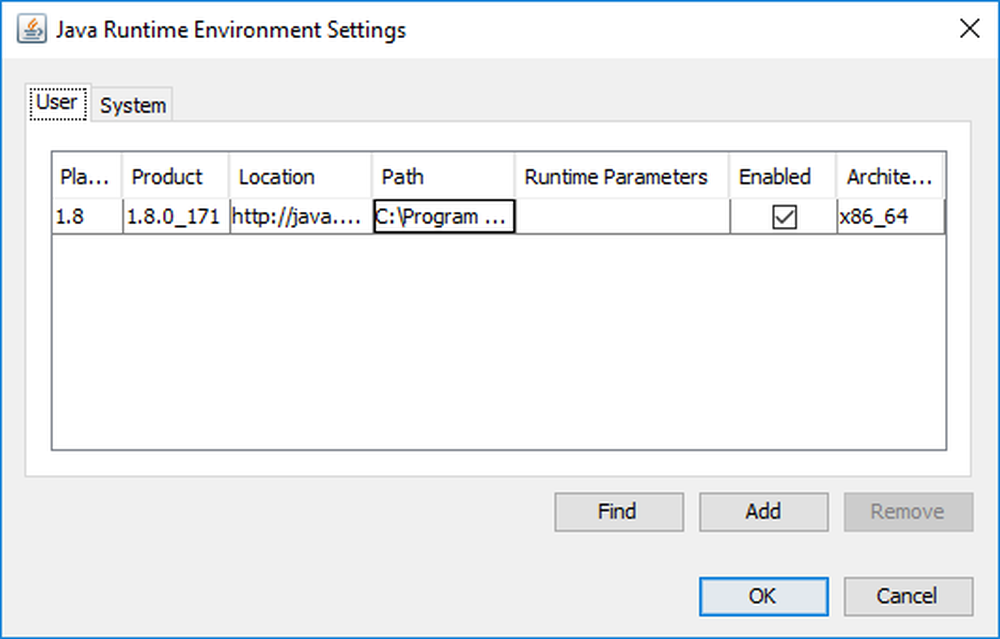
Klicke auf OK Schaltfläche, um die Einstellungsänderungen anzuwenden.
Klicken Sie in der Java-Systemsteuerung auf OK, um die Änderungen zu bestätigen.
Führen Sie nun das in einen Webbrowser (Applet) eingebettete Java-Programm aus, um zu überprüfen, ob die aktuellste Java-Version auf Ihrem Computer installiert ist.
Legen Sie die Sicherheitsstufe in Java Control Panel fest
Auf der Webseite ist mehrmals eine nicht vertrauenswürdige Java-Anwendung des unbekannten Herausgebers enthalten. Immer wenn ein Benutzer diese Webseiten öffnet, wird das unsichere Java auf Ihrem System ausgeführt. Um die Eingabeaufforderungen zu erhalten, bevor Sie eine solche nicht vertrauenswürdige Java-Anwendung ausführen oder diese Anwendung vollständig blockieren, müssen Sie in der Java-Systemsteuerung die Sicherheitsstufen Mittel oder Hoch oder Sehr hoch einstellen. Wenn Sie die Sicherheitsstufe für die Anwendung als festlegen Sehr hoch, Nur eine von einer vertrauenswürdigen Stelle zertifizierte Java-Anwendung kann dann nur ausgeführt werden, wenn der Sperrstatus des Zertifikats überprüft wird. Wenn die Sicherheitsstufe für eine Anwendung festgelegt ist Hoch, Die von einer vertrauenswürdigen Stelle zertifizierte Java-Anwendung kann dann ausgeführt werden, auch wenn der Sperrstatus des Zertifikats nicht überprüft wird. Wenn die Sicherheitsstufe für eine Anwendung festgelegt ist Mittel, Dann ist Ihr System sehr anfällig für Sicherheitsangriffe. Wenn Sie diese Option auswählen, wird nur die nicht signierte Anwendung blockiert. Führen Sie die folgenden Schritte aus, um die Sicherheitsstufen in der Java-Systemsteuerung festzulegen.
Gehe zu Start und offen Schalttafel.
Klicken Sie in der Systemsteuerung auf Java Symbol, um die Java-Systemsteuerung zu öffnen.
Navigieren Sie zu Sicherheit Tab.
Klicken Sie auf das Optionsfeld, um das gewünschte auszuwählen Sicherheitsstufe.
Klicke auf OK die Änderungen anwenden.
Verwenden Sie Sicherheitsabfragen, bevor Sie die Java-Anwendung im Browser ausführen
Vor der Ausführung eines Java-Applets wird eine Sicherheitsabfrage mit der Meldung angezeigt, in der die Risikofaktoren angezeigt werden. Die Sicherheitsabfrage fordert Benutzer zur Bestätigung auf, bevor sie in einem Browser geöffnet werden. Zum Beispiel stellen Java-Aufforderungen mit Bildern wie Java oder das Logo von Herausgebern und Blue Information Shield ein geringeres Sicherheitsrisiko dar, während die Java-Aufforderungen mit Bildern wie gelbes Warndreieck und gelbes Warnschild ein höheres Sicherheitsrisiko darstellen. Es wird empfohlen, die Java-Anwendung nicht auszuführen, die vom Hochsicherheitsrisiko dazu aufgefordert wird. In einem verwandten Hinweis wird Benutzern empfohlen, vor der Ausführung einer Java-Anwendung eine fundierte Entscheidung zu treffen. Wenn Sie eine Java-Anwendung mit einem Zertifikat der vertrauenswürdigen Behörde ausführen, müssen Sie Informationen wie Name, Herausgeber und Speicherort im Dialogfeld überprüfen. Wenn die Informationen nicht übereinstimmen, sollten Benutzer die Schaltfläche Abbrechen drücken, um dies zu vermeiden etwaige Sicherheitslücken.
Stellen Sie die Sicherheitsabfragen regelmäßig wieder her
Java-Benutzer haben eine Option zum Ausblenden der Eingabeaufforderungen. Um eine sichere Umgebung zu erstellen, müssen diese ausgeblendeten Eingabeaufforderungen regelmäßig wiederhergestellt werden. Durch das Wiederherstellen der Sicherheitsanweisungen können Sie die Applets überprüfen und eine fundierte Entscheidung treffen, ob eine Anwendung ausgeführt werden soll. Durch das Wiederherstellen der Sicherheitsabfragen wird sichergestellt, dass die Sicherheitsabfrage angezeigt wird, sobald Benutzer die Anwendung öffnen. Führen Sie die folgenden Schritte aus, um die zuvor ausgeblendeten Sicherheitsabfragen wiederherzustellen.
Gehe zu Start und offen Schalttafel.
Klicken Sie in der Systemsteuerung auf Java Symbol, um Java Control Panel zu öffnen.
Navigieren Sie zu Sicherheit Tab
Klicke auf Wiederherstellen der Sicherheitsabfragen.

Klicke auf Alles wiederherstellen Schaltfläche im Bestätigungsfenster.
Aktivieren Sie automatische Java-Updates
Java-Updates sind erforderlich, um Ihr System mit den neuen Java-Versionen auf dem neuesten Stand zu halten. Nachfolgend finden Sie eine Anleitung zur automatischen Suche nach Updates.
Gehe zu Start und öffnen Schalttafel.
Klicken Sie in der Systemsteuerung auf Java Symbol, um Java Control Panel zu öffnen.
Navigieren Sie zu Aktualisieren.
Aktivieren Sie die Option mit Automatisch nach Aktualisierungen suchen.

Klicke auf OK Änderungen anwenden.
Bleib sicher!



